iOS 11ではコントロールセンターで使える機能が増えまして、その増えた機能を追加したり外したり並べ替えたりすることができるようになりました。
というわけで、iOS 11のコントロールセンターに表示する項目をカスタマイズする方法についてご紹介します。
コントロールセンターをカスタマイズする
iOS 11のコントロールセンターをカスタマイズするために、設定アプリを開きましょう。
設定アプリを開いたら「コントロールセンター」に入ります。
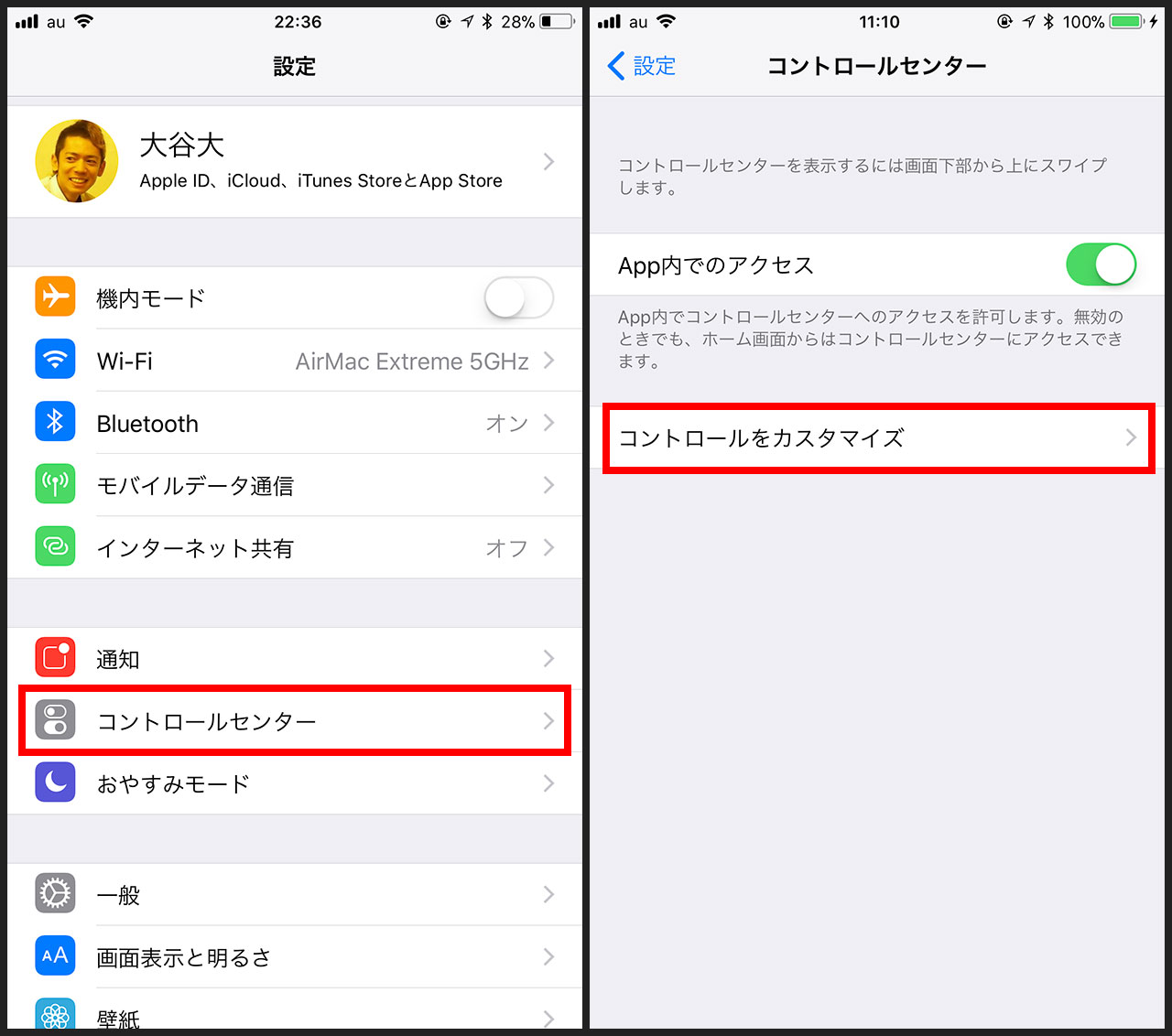
「コントロールセンターのカスタマイズ」をタップします。こちらが初期状態です。上にある項目で使わないものがあれば「ー」ボタンで外したり、下の方にある項目で使いそうな項目を「+」ボタンで追加したりできます。
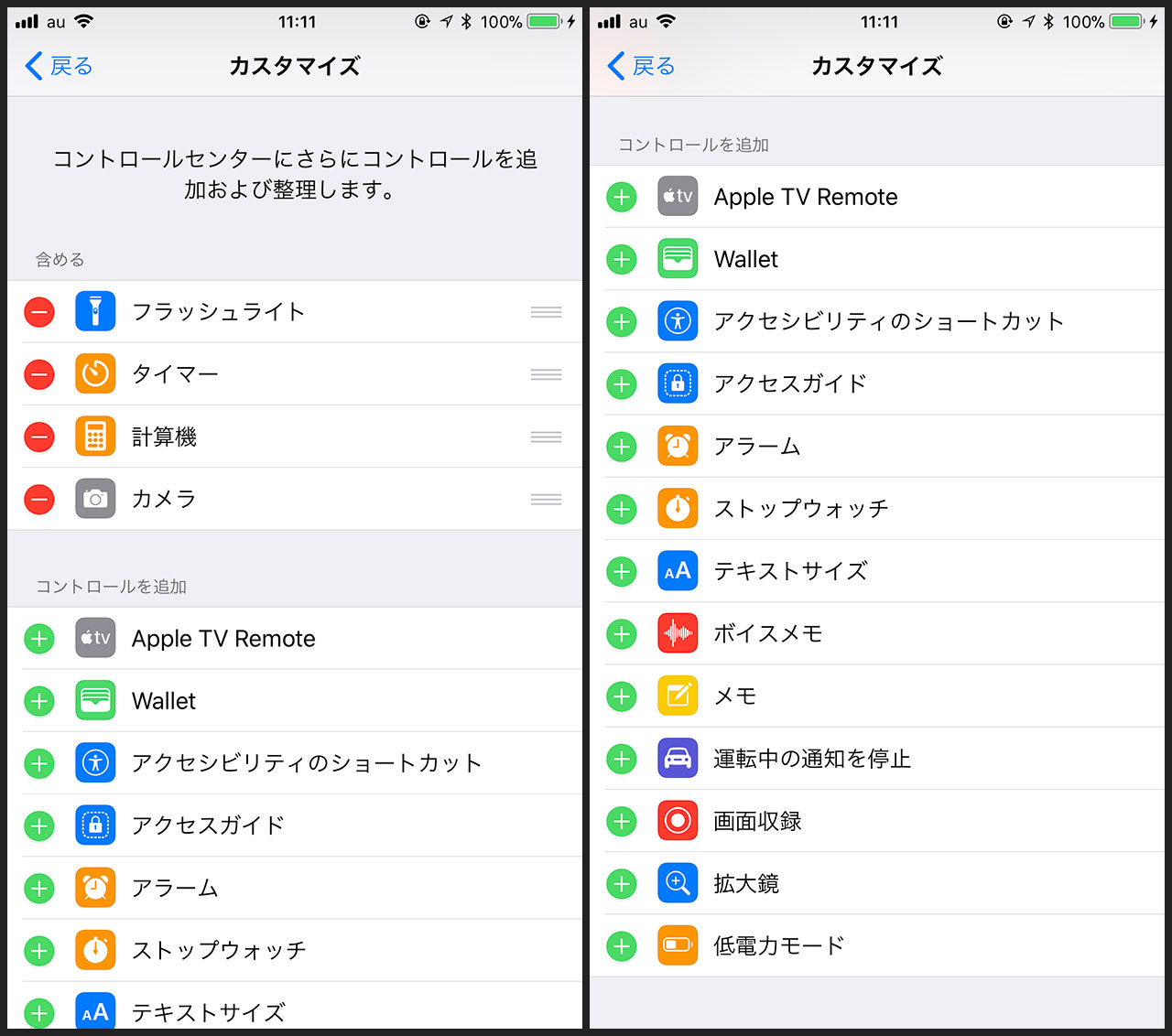
項目の右側をドラッグすることで並べ替えも可能です。
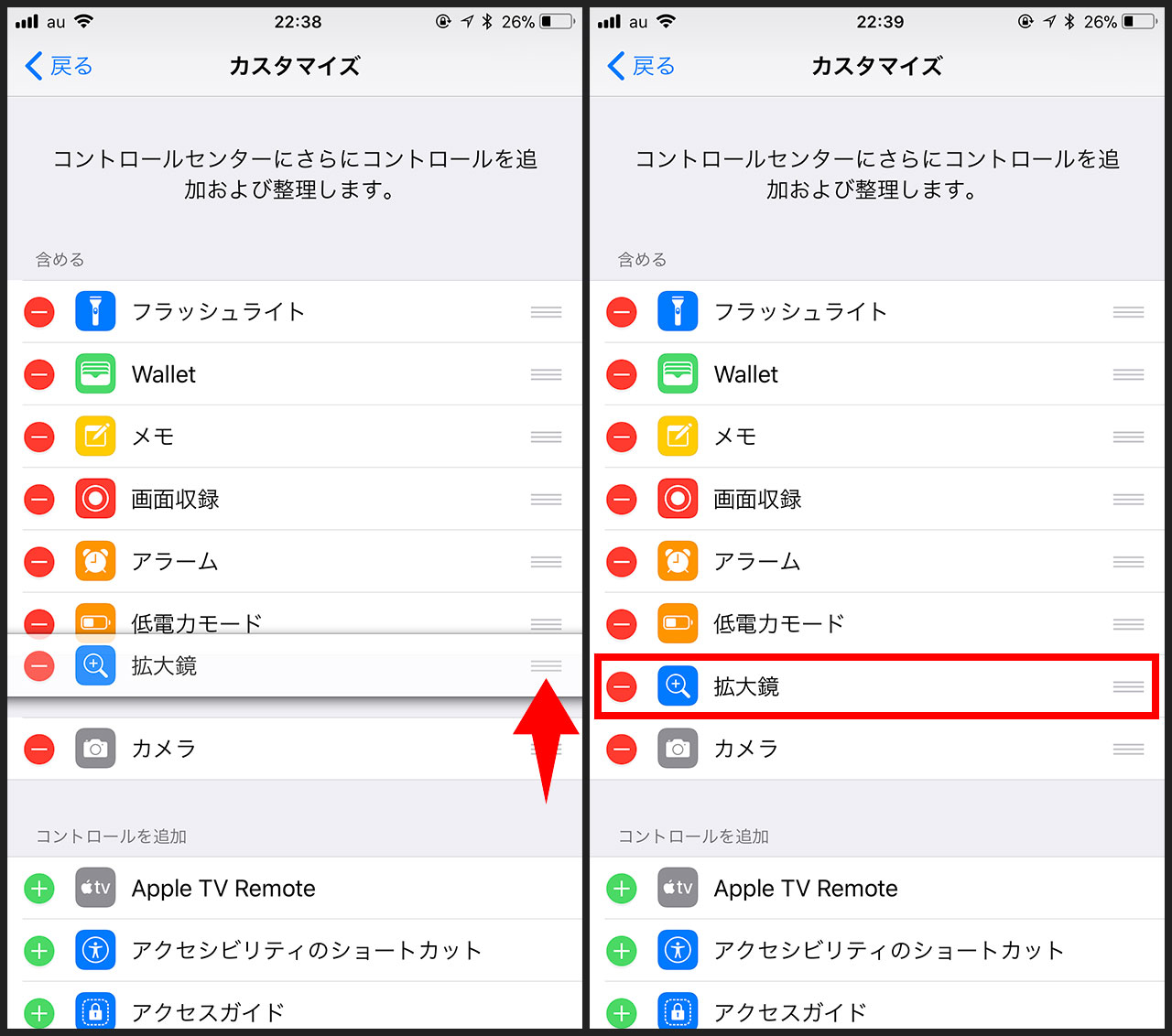
こうすることでコントロールセンターは自分の使いやすいような状態になりました。
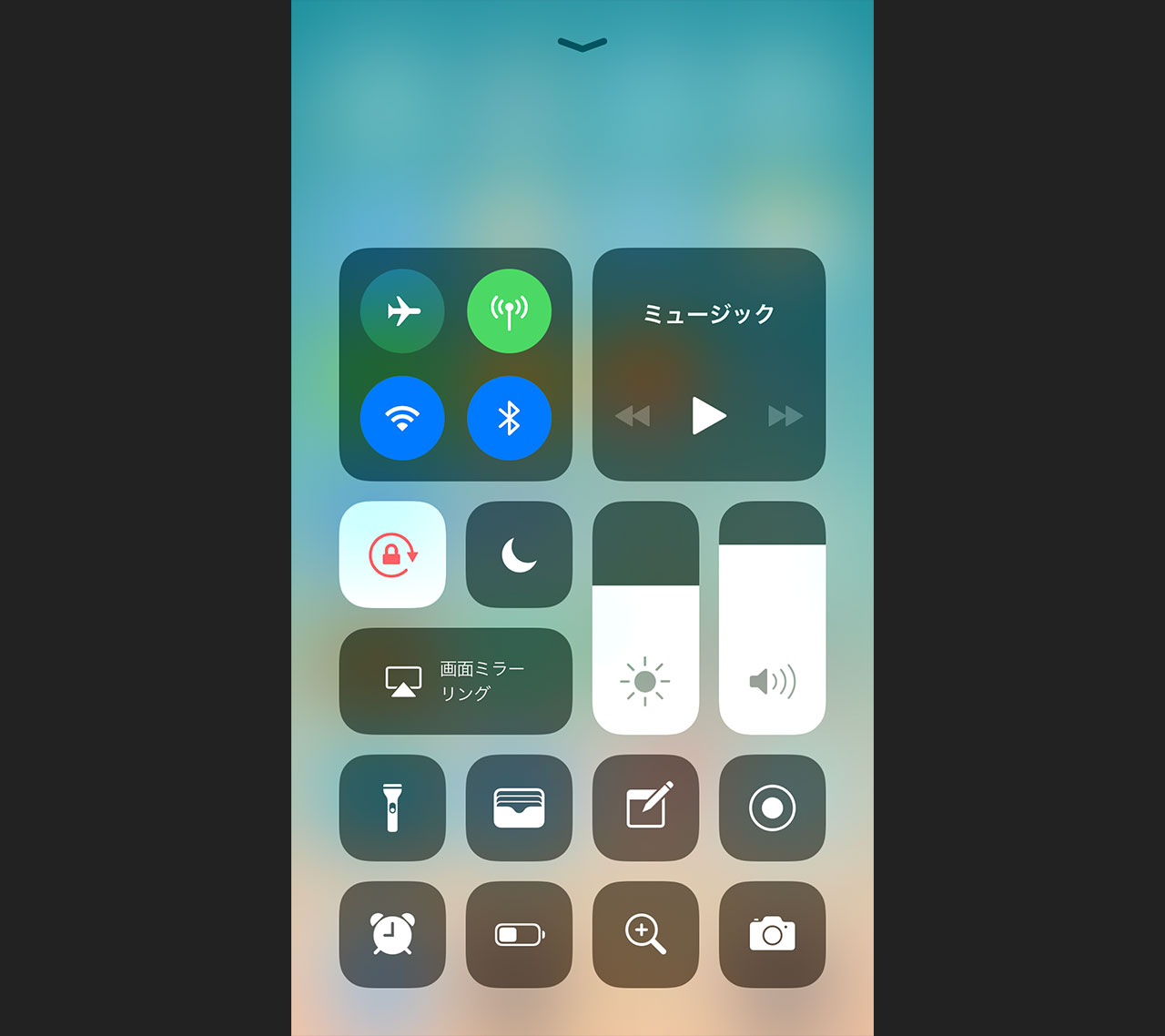
最後に
Walletが追加されたのは嬉しいですね。Apple Payを使った支払いのときに使うアプリなので起動する機会が多いんですよ。
iPhone 6s以降を使ってる人であればコントロールセンターを3D Touchでより便利に使えますので、そちらもぜひ試してみてください。

